

当前位置:深度技术系统 > 教程资讯 > Windows10教程 >
发布时间:2021-03-20源自:深度系统 作者:深度技术阅读( )
有深度技术之家的小伙伴,在家里玩电脑的时候,突然发现电脑不能上网,而且网络图标不见了的问题,其实,一般网络故障可以大致分为以下几种原因:运营商问题、硬件问题、驱动问题、网络设置问题。如果遇上图标消失的问题,很可能是设置出现问题,大家不必太担心,下面深度系统小编就来分享一下具体的解决方法。

方法如下:
1、在windows10 系统桌面,按下“Win+R”打开运行,输入 gpedit.msc。

2、依次展开:用户配置 - 管理模板 - 开始菜单的任务栏。

3、在“开始菜单和任务栏”中找到并打开“删除网络图标”。

4、在删除窗口中可以看到,如果启用此策略则不会再通知区域显示。

5、点击选择“未配置”点击“确定”即可。

6、右击任务栏进入“任务栏设置”选择“打开或关闭系统图标”。

7、将“网络”开关打开即可。

以上就是深度技术系统分享关于windows10网络图标不见了不能上网的解决方法,希望对大家有所帮助。
以上文章内容由深度系统(http://www.ideepin.com)收集整理分享,转载请注明出处!

深度Win7旗舰版中xps转换pdf文件的方法
在日常工作中,有深度win7旗舰版的小伙伴会经常收到xps格式的文件,但收到这类文件都是无法...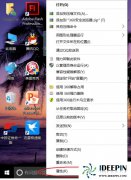
win10专业版打开软件分辨率异常不匹配
如今的市场上win10系统的普及越来越高,使用win10专业版的用户占比越来越多,有深度技术用户...
深度技术xp系统取消开机密码的设置方
深度技术xp系统取消开机密码的设置方法 ...
windows10专业版电脑开机黑屏只有鼠标
有一位深度技术系统用户,在windows10专业版中打开电脑开机出现欢迎界面后出现黑屏只有鼠标...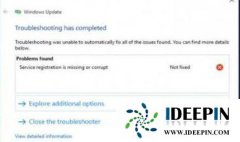
win10打开疑难解答出现服务注册丢失或
有深度之家的用户说win10系统出现无法正常更新,选择使用疑难解答来修复此问题的时候,而在...